360換機助手是可以在不同電腦之間同步數據的一款實用工具,軟件可以幫助用戶將電腦中的文檔、圖片、視頻、音樂、軟件等各種數據遷移到其它的電腦上,輕松完成數據同步工作。360換機助手可以在更換新電腦的時候使用,幫助用戶快速將舊電腦上的數據全部遷移到新電腦中。KK下載站為您提供360換機助手 官方免費版下載,需要電腦數據同步工具的朋友可以下載使用哦!
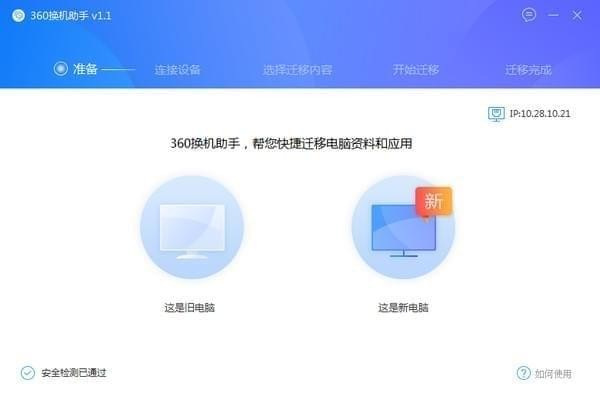
360換機助手使用方法
我來舉一個例子講解如何使用。我現在有一個新電腦安裝好了Windows 10系統,我們稱它為【新電腦】,另外一臺電腦上有我想轉移的【軟件】和【桌面文件】(我們稱它為【舊電腦】)
1、將新、舊兩臺電腦都連接到同一個路由器下。有線和無線都可以。條件允許的話推薦插網線。我這里都用無線連接
2、我們先在【新電腦】上下載并安裝【360換機助手】。
3、安裝完成后直接運行,點擊【這是新電腦】
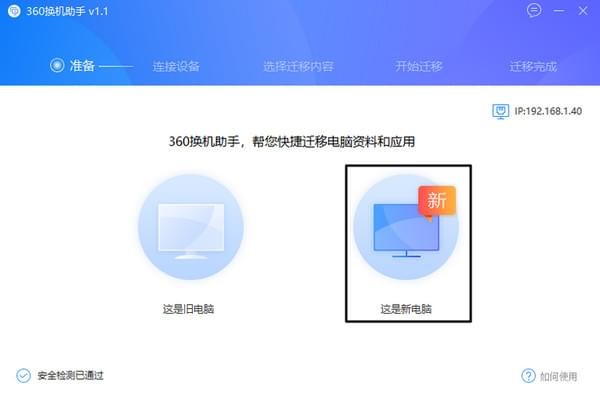
4、點擊后進入這個界面。這里可以選擇【轉移過去的資料臨時先放在哪里】以及【在新電腦上軟件要安裝到什么位置】。您可以根據自己的需要選擇【存放位置】,或直接點擊【下一步】
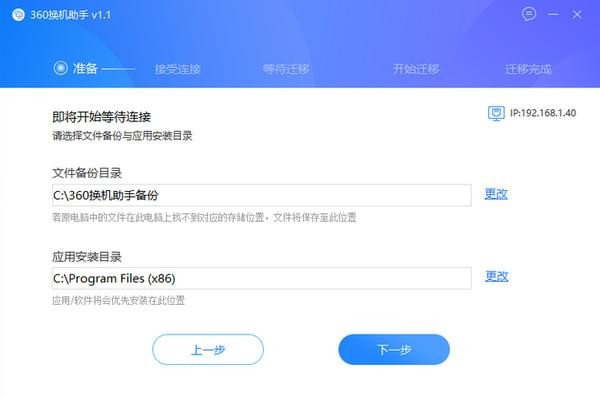
5、 到這里程序會給您一個連接【驗證碼】,4個數字。記住這個驗證碼,我們現在回到【舊電腦】上完成后面的操作
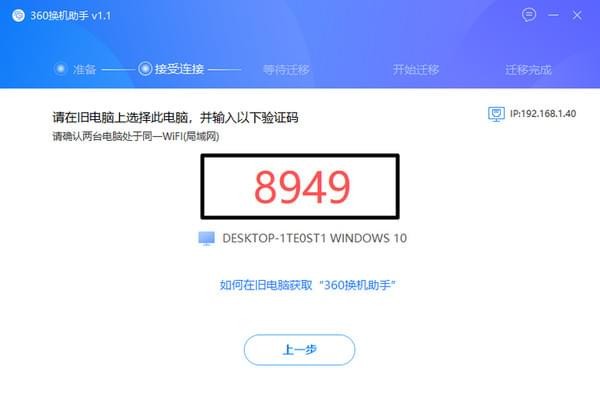
6、 在【舊電腦】上安裝后運行,點擊【這是舊電腦】這個圖標
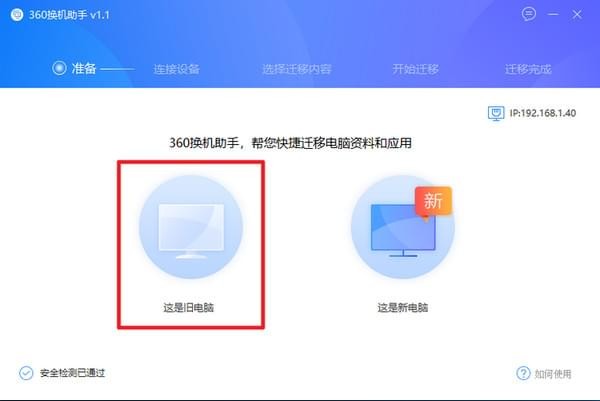
7、 點后進這個界面,稍等片刻即可識別出剛才設置好的【新電腦】
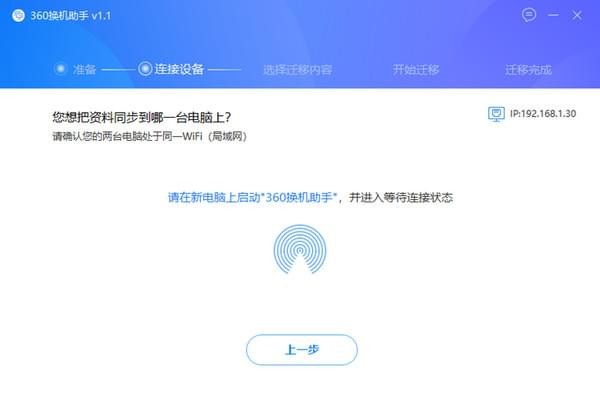
8、 點擊【連接此電腦】
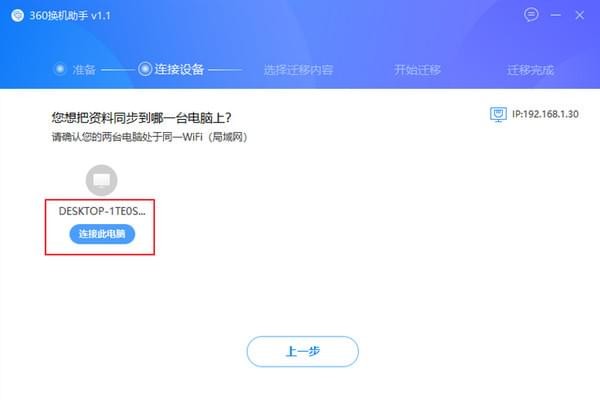
9、 到這里輸入剛才的【驗證碼】
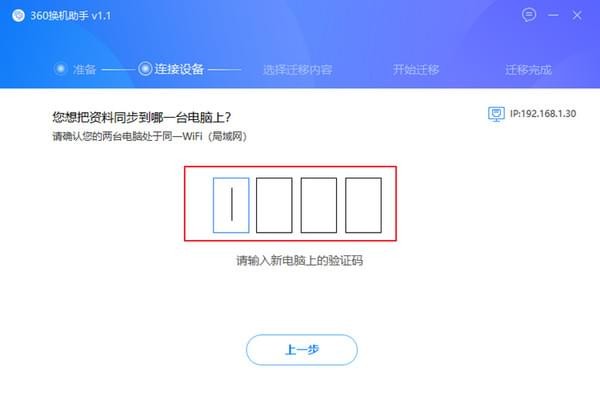
10、 輸入完成會直接進入下個步驟。這里您可以根據自己的需要來選擇【搬家的軟件、復制的資料】等等內容
軟件可以根據您的需要同將【軟件配置、用戶資料】一起遷,例如舊電腦中軟件的登陸賬號信息,軟件內的個人設置。減少遷移后新電腦上的重復操作保持新舊電腦間軟件的同步
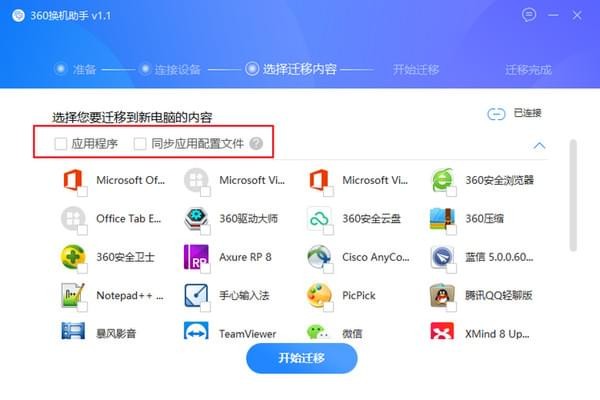
小提示:
滑動圖右邊的滾動條到下面,就能看到【轉移文檔資料】啦!里面可以選擇如桌面文件,我的文檔,視頻等等,也支持“自己選擇文件夾
大型文件的傳輸為了保證穩定性和完整性,如果條件允許建議插網線。速度會更快穩定性會越高
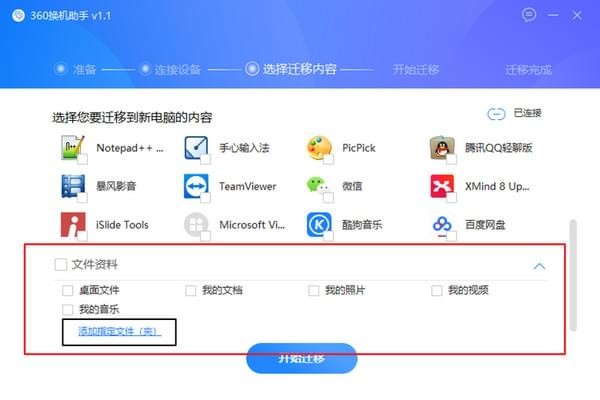
11、 選擇完點擊【開始遷移】就行了。傳輸期間請盡量不要操作電腦,建議您在不需要操作電腦的時間段進行遷移

12、在【新電腦】上,有一些軟件暫時沒法做到【全自動安裝】,因此目前還需要您來手動的【點擊安裝】。我們會后續進一步完善產品
13、最后資料轉移完成界面這樣,點擊【退出】即可
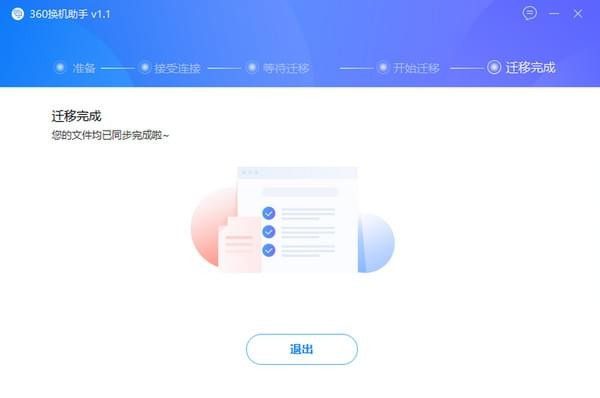
360換機助手功能介紹
1、自由指定需要遷移的軟件,目錄或文件
2、局域網快速數據傳輸,比Windows共享操作更簡潔,速度更快
3、軟件操作簡單,傳輸過程無需人為干預
4、支持市面上大部分軟件的遷移
5、支持局域網內有線和無線網絡傳輸
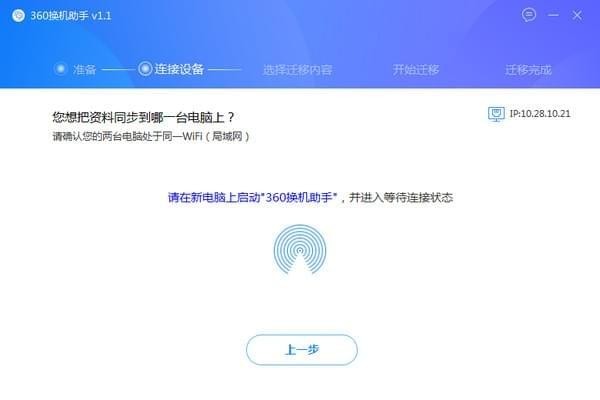
360換機助手軟件特色
文件秒傳,告別苦苦拷貝
兩臺電腦連到同一WiFi(局域網)即可快傳
支持整盤遷移、指定文件夾遷移,告別U盤拷貝
軟件搬家,再不四處下載
一鍵遷移全部軟件,新機不必再找軟件
應用配置同步,軟件設置完全搬到新電腦
一鍵換機,新機順手如舊
不用U盤、不找軟件,全新的極簡換機體驗
安全、快捷,新電腦也像老電腦一樣順手
